- ผู้เขียน Jason Gerald [email protected].
- Public 2023-12-16 11:42.
- แก้ไขล่าสุด 2025-01-23 12:48.
โซเชียลมีเดียเติบโตอย่างรวดเร็วทั่วโลก เมื่อไซต์โซเชียลมีเดียมีจำนวนเพิ่มขึ้น Google+ ซึ่งเป็นส่วนขยายของ Gmail และโปรไฟล์ Google ของคุณก็มาถึง หากคุณแบ่งปันบางสิ่งบน Google+ คุณมีแนวโน้มที่จะต้องการให้เพื่อนและครอบครัวเห็นโพสต์ของคุณ คุณยังสามารถแชร์ลิงก์ในบัญชีของคุณเพื่อให้คนอื่นเห็นสูตรอาหารใหม่หรือเพลงสนุกๆ ได้ เป็นต้น โชคดีที่การแชร์ลิงก์บน Google+ นั้นทำได้ง่ายทั้งในโทรศัพท์และบนคอมพิวเตอร์
ขั้นตอน
วิธีที่ 1 จาก 2: การใช้คอมพิวเตอร์
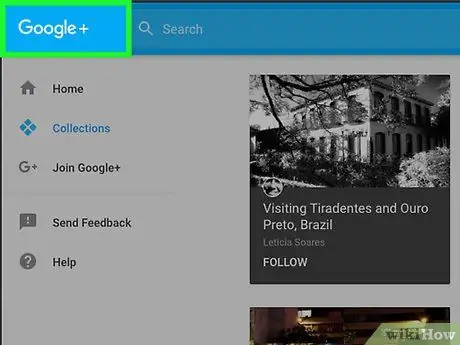
ขั้นตอนที่ 1. ไปที่ไซต์ Google+
สิ่งแรกที่คุณควรทำคือเปิดอินเทอร์เน็ตเบราว์เซอร์ เมื่อเปิดขึ้นมา ให้คลิกช่องที่อยู่และพิมพ์ www.plus.google.com คุณจะถูกนำไปที่หน้าเข้าสู่ระบบ Google+
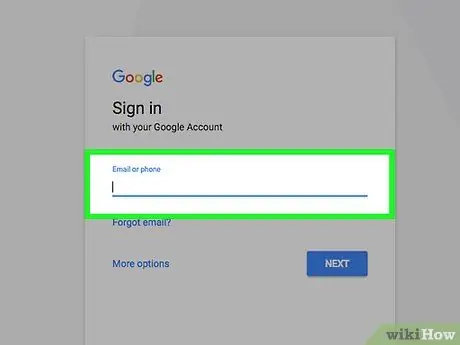
ขั้นตอนที่ 2. ลงชื่อเข้าใช้
คุณจะถูกถามถึงที่อยู่อีเมล Google และรหัสผ่านของคุณ คลิกที่แต่ละช่องและพิมพ์ที่อยู่อีเมลและรหัสผ่าน Gmail ของคุณ
เมื่อเสร็จแล้ว คลิกลงชื่อเข้าใช้เพื่อเข้าถึงบัญชีของคุณ
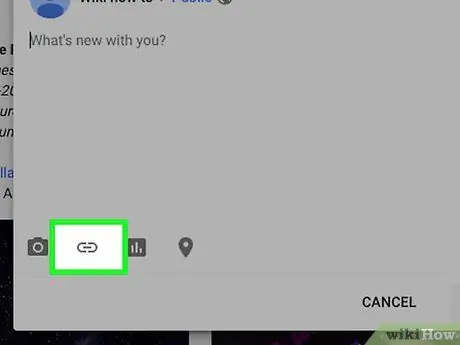
ขั้นตอนที่ 3 เลือกลิงค์
ตรงกลางหน้าจอเป็นกล่องสีขาวที่มีคำว่า Share what's new และด้านล่างเป็นปุ่มต่างๆ ปุ่มที่สามบอกว่า Link; คลิกที่นี่เพื่อดำเนินการต่อ
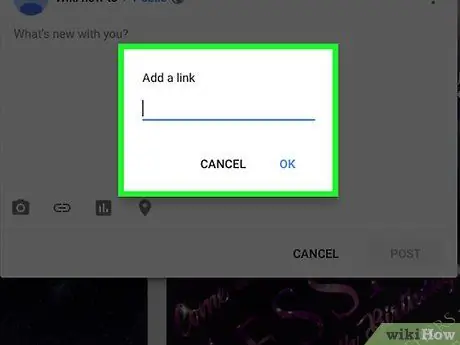
ขั้นตอนที่ 4. พิมพ์ข้อความ
หน้าต่างใหม่จะปรากฏขึ้น ในช่องแรก คุณสามารถพิมพ์ความคิดเห็นเกี่ยวกับลิงก์ที่คุณแชร์
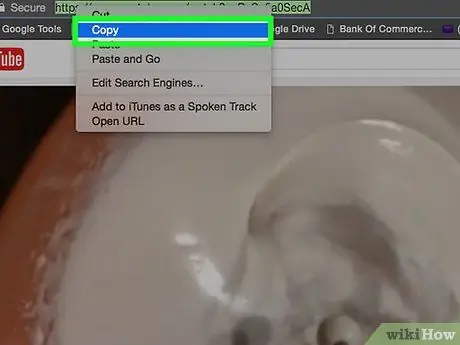
ขั้นตอนที่ 5. หยิบลิงค์เพื่อแชร์
เปิดแท็บใหม่ในเบราว์เซอร์ของคุณและค้นหาไซต์ที่คุณต้องการแชร์กับ Google+ เมื่ออยู่ในเว็บไซต์แล้ว ให้ไฮไลต์ URL (ในช่องที่อยู่) โดยคลิกและลากเมาส์ไปไว้เหนือ URL คัดลอกโดยคลิกขวาและเลือกคัดลอกจากตัวเลือกที่ปรากฏขึ้น
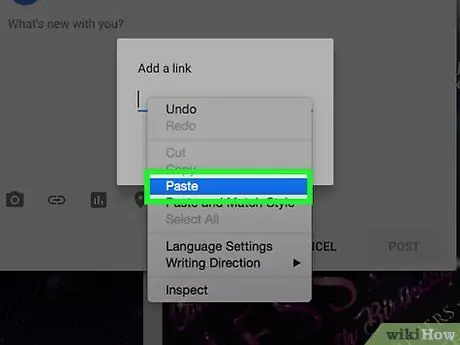
ขั้นตอนที่ 6 เพิ่มลิงค์ไปยังข้อความของคุณ
เมื่อเสร็จแล้ว ให้กลับไปที่ช่องลิงก์ Google+ แล้วคลิกบรรทัดด้านล่างข้อความของคุณที่ระบุว่า "ป้อนหรือวางลิงก์" คลิกขวาในพื้นที่และเลือก วาง จากตัวเลือกที่ปรากฏขึ้น
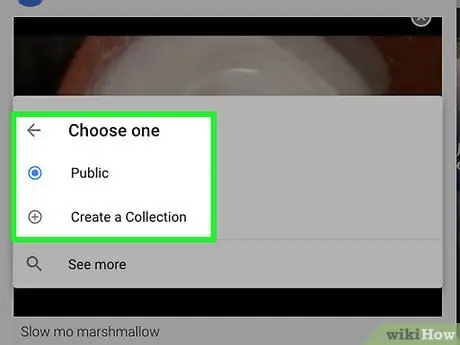
ขั้นตอนที่ 7. แท็กคนอื่น
คุณสามารถคลิกปุ่มเพิ่มบุคคลเพื่อแสดงรายชื่อบุคคลที่อยู่ในรายชื่อเพื่อน คุณสามารถเรียกดูกลุ่มที่มีอยู่และเลือกกลุ่มที่คุณต้องการแชร์
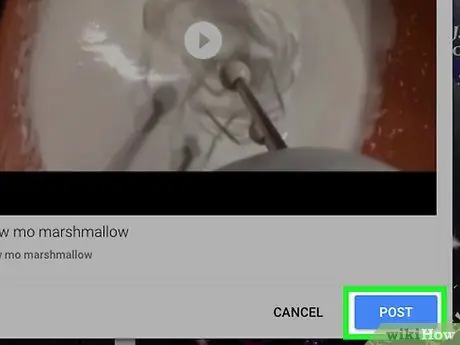
ขั้นตอนที่ 8 แชร์ลิงก์
เมื่อคุณวางลิงก์เสร็จแล้วและตัดสินใจว่าจะแชร์กับใคร ให้คลิกปุ่มแชร์สีเขียวที่ด้านล่างซ้ายของช่องหน้าต่าง
วิธีที่ 2 จาก 2: การใช้โทรศัพท์
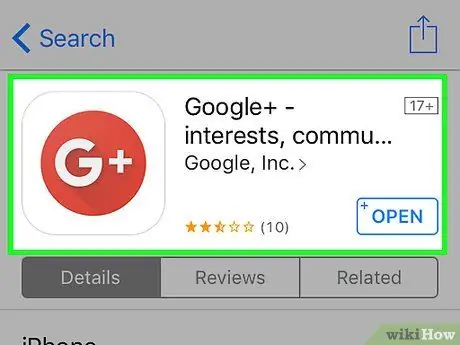
ขั้นตอนที่ 1. ดาวน์โหลดแอป Google+
คุณสามารถดาวน์โหลดแอปโดยใช้ App Store หรือ Google Play ขึ้นอยู่กับอุปกรณ์ที่คุณใช้ คลิกช่องค้นหาใน App Store จากนั้นค้นหา Google+ คลิกแอพแล้วคลิกติดตั้งเพื่อดาวน์โหลดและติดตั้งบนอุปกรณ์ของคุณ
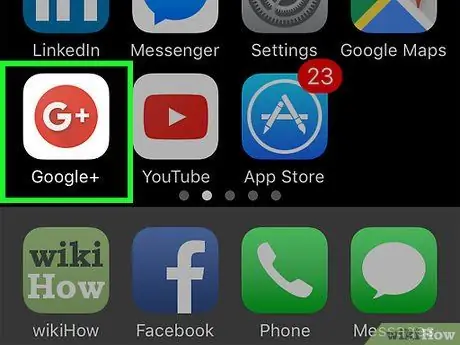
ขั้นตอนที่ 2 เรียกใช้แอปพลิเคชัน
เมื่อดาวน์โหลดแอปแล้ว คุณสามารถเปิดได้โดยแตะที่ไอคอนแอปบนหน้าจอหลักหรือใน App Drawer
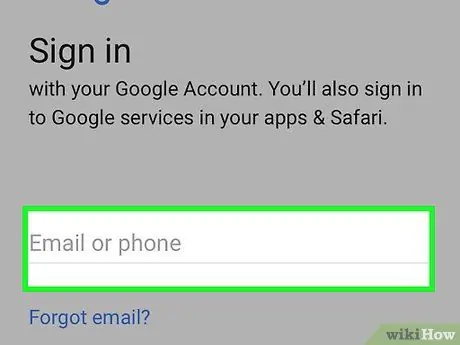
ขั้นตอนที่ 3 คุณต้องเข้าสู่ระบบเพื่อทำสิ่งนี้
ป้อนที่อยู่อีเมลและรหัสผ่าน Gmail ของคุณ เมื่อเสร็จแล้ว ให้คลิก ลงชื่อเข้าใช้ เพื่อเข้าสู่หน้า
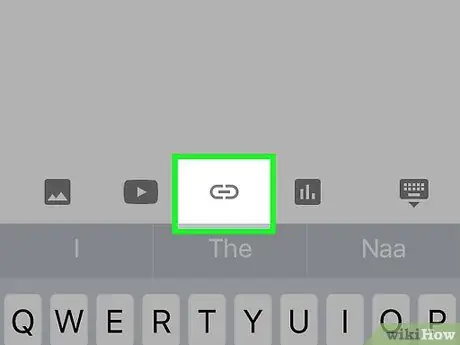
ขั้นตอนที่ 4 คัดลอกลิงก์ที่คุณต้องการแชร์
เปิดเบราว์เซอร์บนอุปกรณ์ของคุณ คลิกช่องค้นหา แล้วพิมพ์เว็บไซต์ที่คุณต้องการแชร์
- เมื่ออยู่ในเว็บไซต์ที่เป็นปัญหา ให้กดนิ้วของคุณบนช่องที่อยู่ URL ของเว็บไซต์จะถูกเน้น
- คลิกปุ่มตัวเลือกบนอุปกรณ์ ปุ่มนี้มักจะอยู่ทางด้านซ้ายของอุปกรณ์ หลังจากที่คุณกดปุ่ม เมนูจะปรากฏขึ้น แตะคัดลอก
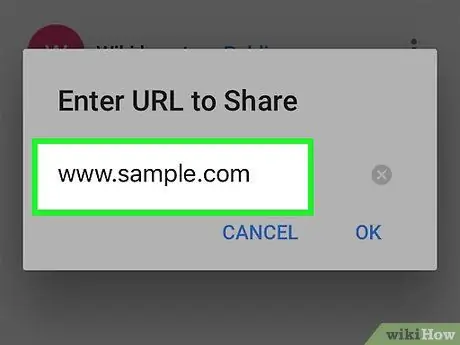
ขั้นตอนที่ 5. วางลิงค์
กลับไปที่แอป Google+ ที่ด้านล่างของหน้าจอ ให้แตะไอคอนลูกโซ่สีส้ม แตะช่องค้างไว้ คลิกวางเพื่อวางลิงก์ลงในช่อง
ขั้นตอนที่ 6 แชร์ลิงก์
คลิกปุ่มแชร์เพื่อส่งลิงก์ไปยังบัญชี Google+ ของคุณ






